|
Nouveau
Traducteur ici
On commence 1. Ouvrir une image de 995 x 615 pixels - Transparente 2. Styles et Textures en avant plan la couleur #d94c2e et arrière plan #3c7757 - Préparer un dégradé Radial configuré comme ceci
3. Pot de peinture - Remplir du dégradé 4. Effets- Modules externes - Simple - Pizza slice mirror - Refaire une seconde fois Simple /Pizza slice mirror 5. Styles et textures changer le dégradé radial angle a 90°pour avoir ceci
6. Calques - Nouveau calque raster 7. Sélections - Charger- Enregistrer une sélection à partir du disque - Charger la sélection ''renee_la dame _ au serpent1'' - Pot de peinture - La remplir du dégradé 8. Sélections - Désélectionner 9. Effets- Effets 3D - Ombre portée 0/0/50/40 noir 10. Effets- Modules externes -Simple -Top left mirror - Propriété du calque Mode lumière dure et Opacité a 91 11. Editer copier - Editer coller comme nouveau calque le tube ''logane_misted_fantasy'' - Ne pas le déplacer il est au bon endroit 12. Effets- Modules externes - FM Tile Tools - Blend emboss par défaut - Préparer un dégradé radial même couleurs mais configuré comme ceci
13. Calques - Nouveau calque raster - Pot de peinture le remplir du dégradé 14. Effets -Unlimited 2.0 -Tile & Mirror/ XY offset 50%(positif) 15. Image Miroir - Image Retourner - Descendre opacité du calque a 52 16. Effets- Effets d'image - Mosaïque sans jointure /cocher Paramètres >bégaiement verticale
18. Effets - Unlimited 2.0- Filter Factory Gallery F/Border Fade 2 / 36/1/191 19. Effets - Unlimited 2.0 - Filter Factory Gallery M /loom 0/255 20. Effets- Modules externes - Simple / Top left mirror 21. Effets- Effets Géométrique/ Perspective Horizontale
22. Effets- Effets Géométrique - Perspective verticale
- Mettre le calque en mode lumière dure 23. Effets- Modules externes - Alien skin EyeCandy 5 Impact /Perpsective shadow/Preset ''renee_femme au serpent'' 24. Editer copier - Editer coller le tube 'yoka_snake'' comme nouveau calque - Bien placer - Propriété du calque - Mode lumière dure 25. Editer copier - Editer coller le tube 'femme au serpent_serpent2 '' comme nouveau calque - Le placer a droite - Propriété du calque Mode luminance 26. Activer le tube ''image-danae_fourchette et fleur_thafs'' - Image redimensionner a 50% - Editer copier - Editer coller en place comme nouveau calque (placer dans la gueule du serpent) - Mettre le calque en mode Lumière dure 27. Effets - Effets 3 D - Ombre portée en Noir
- Se placer en haut de la palette des calques 28. Calques - Nouveau calque raster 29. Sélections - Charger- Enregistrer une sélection à partir du disque - Charger la sélection 'renee_la femme au serent_2'' - Pot de peinture la remplir de la couleur #ffc600 - Pot de peinture configuré comme ceci
30. Sélections - Désélectionner 31. Editer copier - Editer coller comme nouveau calque le tube ''la dame au serpent _attache'' 32. Calques - Ajouter un nouveau calque 33. Sélections - Charger- Enregistrer une sélection à partir du disque - Charger la sélection ''renee-la dame au serpent 3'' - Pot de couleur #35110a et votre pot couleur configuré comme ceci
34. Pot de couleur - Remplir la sélection (n'oubliez pas de remettre les configurations de votre pot de peinture ) 35. Sélections - Désélectionner 36. Editer copier - Editer coller comme nouveau calque le tube ''la dame au serpent_bulles '' - bien le placer 37. Calques - Nouveau calque raster 38. Sélections - Charger- Enregistrer une sélection à partir du disque - Charger la sélection ''la dame au serpent_4'' - La remplir de la couleur #ea2810 39. Sélections - Désélectionner 40. Effets - Effets de bords - Accentuer d'avantage 41. Calques - Dupliquer 42. Calques - Fusionner le calque du dessous 43 Editer copier - Editer coller le tube ''steampunkinsects04'' bien le placer 44. Calques - Fusionner les calques visibles 45. Image - Ajouter des bordures de 4 pixels en noir 46. Image - Ajouter des bordures de 50 pixels couleur #e93315 47. Image - Ajouter des bordures de 5 pixels en noir 48. Calque - Ajouter un nouveau calque 49. Sélections - Charger- Enregistrer une sélection à partir du disque - Charger la sélection ''renee _la dame au serpent _5'' 50. Styles et Textures - Mettre en avant plan la couleur #d94c2e et arrière plan #3c7757 - Préparer un dégradé Radial configuré comme ceci
- Pot de peinture - Remplir la sélection de ce dégradé 51. Sélections - Désélectionner 52. Effets- Modules externes - AP[Lines] Lines - Silverlining
- Refaire cet effet une seconde fois AP[Lines] Lines - Silverlining 53. Effets- Modules externes - Alien skin EyeCandy5 Impact - Perspective shadow / Preset ''renee_ femme au serpent2'' 54. Calques - Dupliquer 55. Image Miroir - Image Retourner 56. Calques - Nouveau calque raster 57. Sélections - Charger- Enregistrer une sélection à partir du disque - Charger la sélection ''renee_la dame au serpent_6'' - Pot de peinture - Remplir de la couleur #d28616 58. Effets - Unlimited 2.0 - Filters Sapphire Plugin 01/Sapphire plugin _0007
59. Effets- Modules externes - Alien skin Eye Candy 5 Impact- Perspective - effet toujours en mémoire 60. Calques - Dupliquer 61. Image - Redimensionner a 50% tous calques décochés 62. Effets- Effets d'image - Décalage
63. Calques - Dupliquer 64. Image - Retourner 65. Image - Ajouter des bordures de 2 pixels en noir 66. Image redimensionner a 985 pixels de large 67. Avec la police écriture jointe / écrire votre titre (elle s'installe sous Gears) ou coller le mien
Je fais partie des Tutorial Writers Inc. Mes tutoriaux sont enregistrés régulièrement
* |
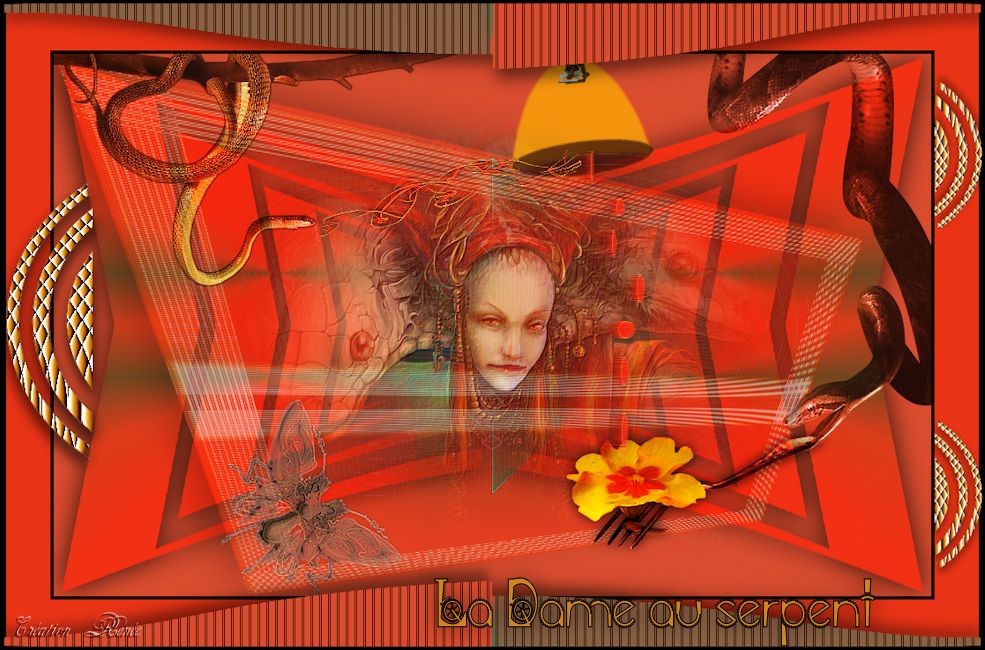
 Traduit
Traduit







